LastPass 评论:在 2022 年它仍然很好并且值得吗?
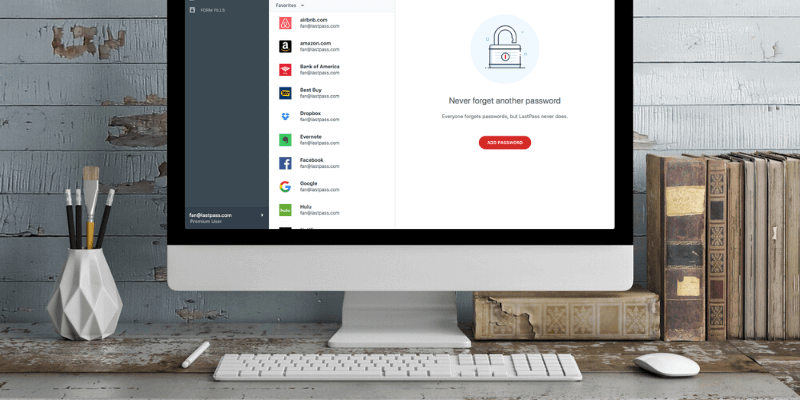
LastPass的
总结
如果您还没有使用密码管理器,您的第一步可能是使用免费的,并且 LastPass的 提供我所知道的最好的免费计划。 无需支付一分钱,该应用程序将管理无限数量的密码,将它们同步到每台设备,生成强而独特的密码,存储敏感信息,并让您知道哪些密码需要更改。 这就是大多数用户所需要的。
有了这么好的免费计划,你为什么要为 Premium 付费? 虽然额外的存储空间和增强的安全性可能会吸引一些人,但我怀疑家庭和团队计划会提供更多激励。 设置共享文件夹的能力在这里是一个巨大的好处。
随着过去几年价格大幅上涨,LastPass 的 Premium 和 Family 计划现在可与 1Password, Dashlane还有一些 替代品 便宜得多。 这意味着对于那些愿意为密码管理器付费的人来说,它不再是明显的赢家。 我建议您利用几种产品的 30 天试用期,看看哪种产品最能满足您的需求。
我喜欢什么: 功能齐全。 出色的安全性。 可用的免费计划。 安全挑战密码审计。
我不喜欢的:高级计划没有提供足够的价值。 支持不再像以前那样了。
目录
你为什么要相信我?
我叫 Adrian Try,十多年来我一直在使用密码管理器。 从 2009 年开始,我以个人和团队成员的身份使用 LastPass 五六年。 我的经理能够在我不知道密码的情况下让我访问 Web 服务,并在我不再需要时删除访问权限。 当人们换了一份新工作时,不用担心他们可能会与谁共享密码。
我为我的不同角色设置了不同的用户身份,部分原因是我在三个或四个不同的 Google ID 之间来回切换。 我在谷歌浏览器中设置了匹配的配置文件,这样无论我在做什么工作,我都有合适的书签、打开的标签和保存的密码。 更改我的 Google 身份会自动切换 LastPass 个人资料。 并非所有密码管理器都如此灵活。
从那以后我一直在使用 苹果的 iCloud 钥匙串 这使我可以免费将我的密码同步到我的所有设备,LastPass 的免费计划当时没有,但现在可以。 欢迎撰写关于密码管理器的这一系列评论,因为它让我有机会了解情况发生了怎样的变化,功能齐全的应用程序现在提供了哪些功能,以及哪个程序最能满足我的需求。
所以我多年来第一次登录 LastPass,很高兴看到我所有的密码都还在。 Web 应用程序看起来不同并且具有新功能。 我安装了浏览器扩展,并在一周左右的时间内完成了它的步伐。 请继续阅读,看看它是否是最适合您的密码管理器。
LastPass 评论:对你有什么好处?
LastPass 旨在保护您的密码和私人信息的安全,我将在以下八个部分中列出其功能。 在每个小节中,我将探索该应用程序提供的内容,然后分享我的个人观点。
1. 安全存储您的密码
存放密码的最佳位置不是在一张纸、电子表格或您的记忆中。 这是一个密码管理器。 LastPass 会将您的密码安全地存储在云端,并将其同步到您使用的每台设备,以便您随时随地使用它们。

但这不就像把所有的鸡蛋都放在一个篮子里一样吗? 如果您的 LastPass 帐户被黑了怎么办? 他们不会访问您的所有其他帐户吗? 这是一个合理的担忧。 但我相信,通过使用合理的安全措施,密码管理器是存储敏感信息最安全的地方。
良好的安全实践始于选择强大的 LastPass 主密码并确保其安全。 这很重要,因为您是唯一知道主密码的人。 丢失主密码就像丢失保险箱的钥匙。 确保它不会发生,因为如果发生了,LastPass 将无法提供帮助。 他们不知道您的主密码或无法访问您的信息,这是一件好事。 即使 LastPass 被黑客入侵,您的数据也是安全的,因为没有主密码,它会被安全加密。
我阅读了 LastPass 的数百条用户评论,你不会相信有多少人给 LastPass Support 打了最低分,因为当他们丢失了自己的主密码时,他们无法帮助他们! 这显然不公平,尽管我对那些用户的挫败感表示同情。 所以选择一个难忘的主密码!
为提高安全性,LastPass 使用双因素身份验证 (2FA)。 当您尝试在不熟悉的设备上登录时,您将通过电子邮件收到一个唯一代码,以便您确认确实是您在登录。高级订阅者可以获得额外的 2FA 选项。
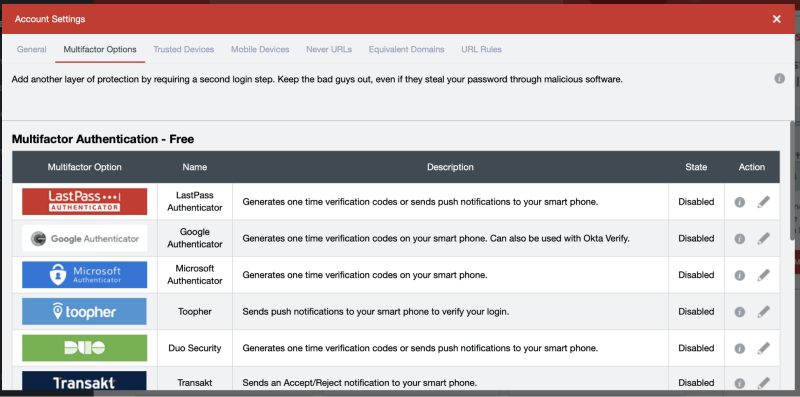
您如何将密码输入 LastPass? 该应用程序将在您每次登录时学习它们,或者您可以手动将它们输入到应用程序中。
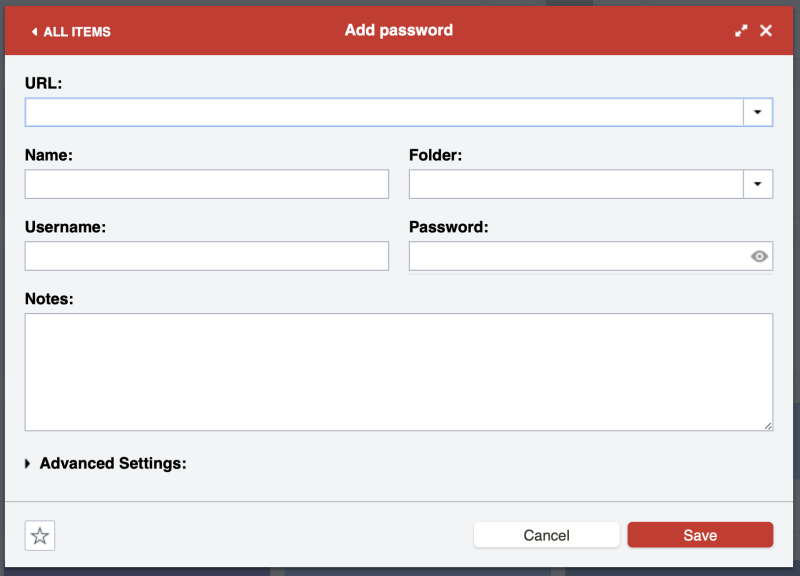
还有相当多的导入选项,允许您引入存储在另一个服务中的密码。 这些不直接从其他应用程序导入。 您首先需要将数据导出为 CSV 或 XML 文件。
最后,LastPass 提供了几种组织密码的方法。 您可以通过设置文件夹来做到这一点,或者如果您的某些密码与您拥有的不同角色相关,您可以设置身份。 当我为每个角色使用不同的 Google ID 时,我发现这特别有用。
我个人的看法: 您拥有的密码越多,管理它们就越困难。 这很容易通过将它们写在其他人可以找到它们的地方来破坏我们的在线安全,或者使它们变得简单或相同,以便更容易记住。 这可能会导致灾难,因此请改用密码管理器。 LastPass 是安全的,允许您以多种方式组织您的密码,并将它们同步到每台设备,以便您在需要时拥有它们。
2.为每个网站生成强大的唯一密码
弱密码可以很容易地破解您的帐户。 重复使用的密码意味着如果您的一个帐户被黑客入侵,其余帐户也容易受到攻击。 通过为每个帐户使用一个强大的、唯一的密码来保护自己。 如果您愿意,LastPass 可以每次为您生成一个。
LastPass 网站提供了十个创建最佳密码的技巧。 我将总结它们:
- 为每个帐户使用唯一的密码。
- 不要在密码中使用个人身份信息,例如姓名、生日和地址。
- 使用长度至少为 12 位且包含字母、数字和特殊字符的密码。
- 要创建一个令人难忘的主密码,请尝试使用您最喜欢的电影或歌曲中的短语或歌词,并添加一些不可预测的随机字符。
- 将您的密码保存在密码管理器中。
- 避免使用弱的、常用的密码,如 asd123、password1 或 Temp!。 相反,使用类似 S&2x4S12nLS1* 的东西, [电子邮件保护]&s$, 49915w5$oYmH。
- 避免使用个人信息来回答安全问题——任何人都可以知道你母亲的娘家姓。 相反,使用 LastPass 生成一个强密码并将其存储为问题的答案。
- 避免使用只有一个字符或单词不同的相似密码。
- 当您有理由更改密码时,例如当您与某人共享密码、网站遭到破坏或您已经使用了一年时。
- 切勿通过电子邮件或短信分享密码。 使用 LastPass 共享它们更安全(见下文)。
使用 LastPass,您可以自动创建一个强大的、唯一的密码,而无需输入或记住它,因为 LastPass 会为您完成。

您可以指定密码容易说…
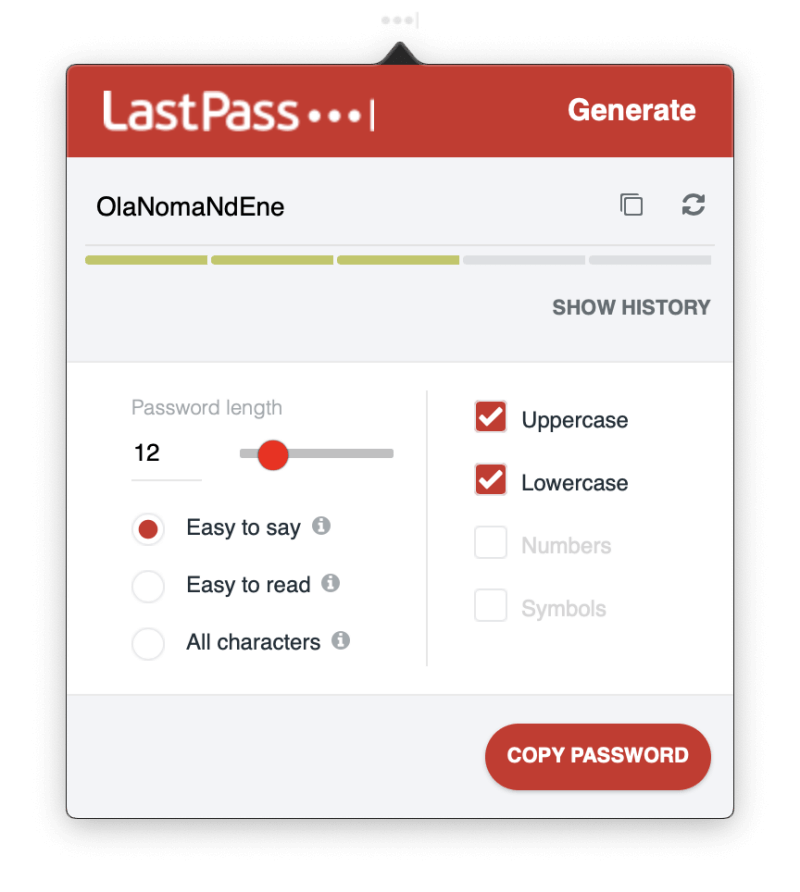
…或易于阅读,以便在必要时更容易记住或键入密码。
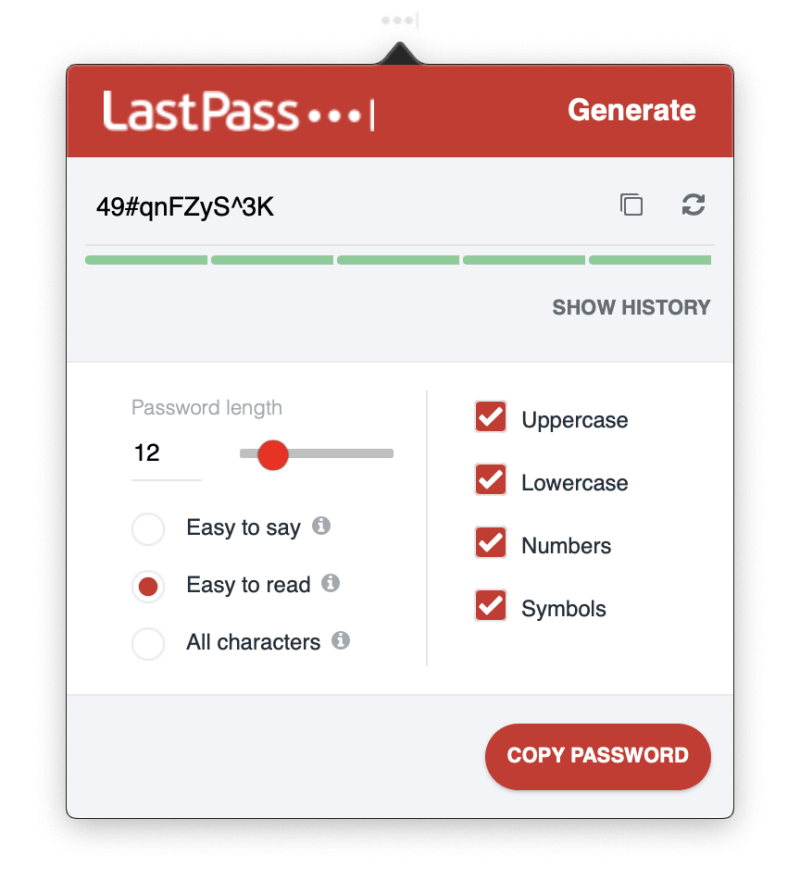
我个人的看法: 我们很想使用弱密码或重复使用密码以更容易记住它们。 LastPass 通过记住并为您输入密码来消除这种诱惑,并在您每次创建新帐户时为您创建一个强密码。
3. 自动登录网站
既然您的所有 Web 服务都有长而强的密码,您会很感激 LastPass 为您填写这些密码。 当您只能看到星号时,没有什么比尝试输入一个长而复杂的密码更糟糕的了。 如果您安装 LastPass 浏览器扩展程序,这一切都会发生在登录页面上。 如果您有多个帐户,LastPass 将显示一个选项菜单。
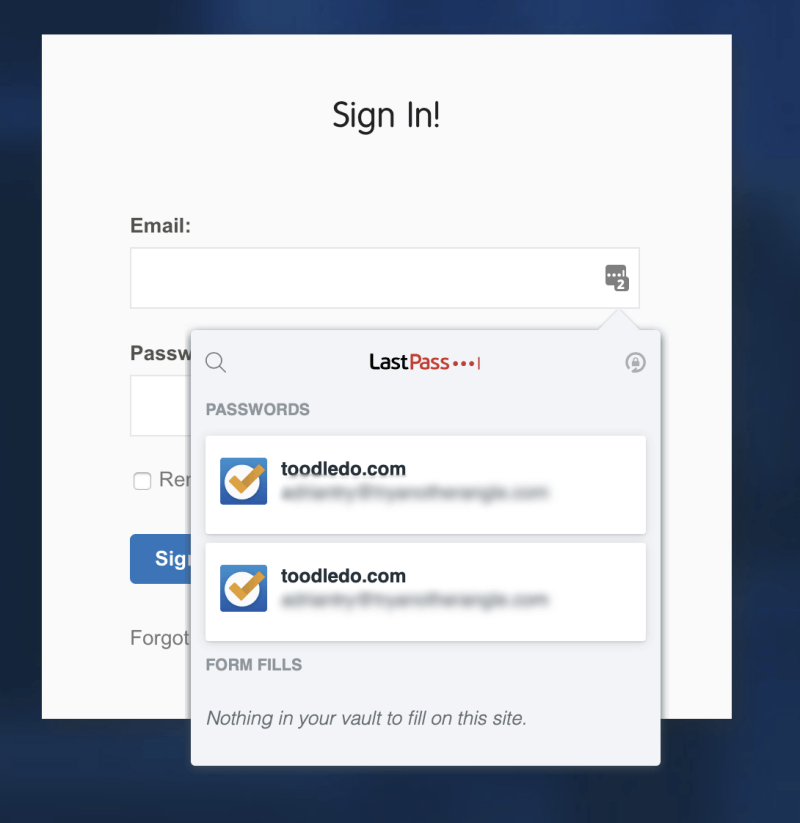
安装扩展的最简单方法是使用适用于您操作系统的 LastPass 通用安装程序。 这将在您系统上的每个浏览器中自动安装 LastPass,并添加一些如果您手动安装浏览器扩展程序会错过的功能。
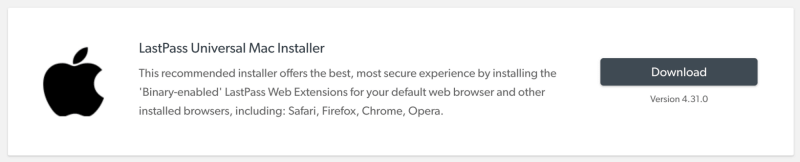
您将可以选择浏览器。 您可能希望将它们全部选中,以便 LastPass 可以填写您碰巧使用的密码。
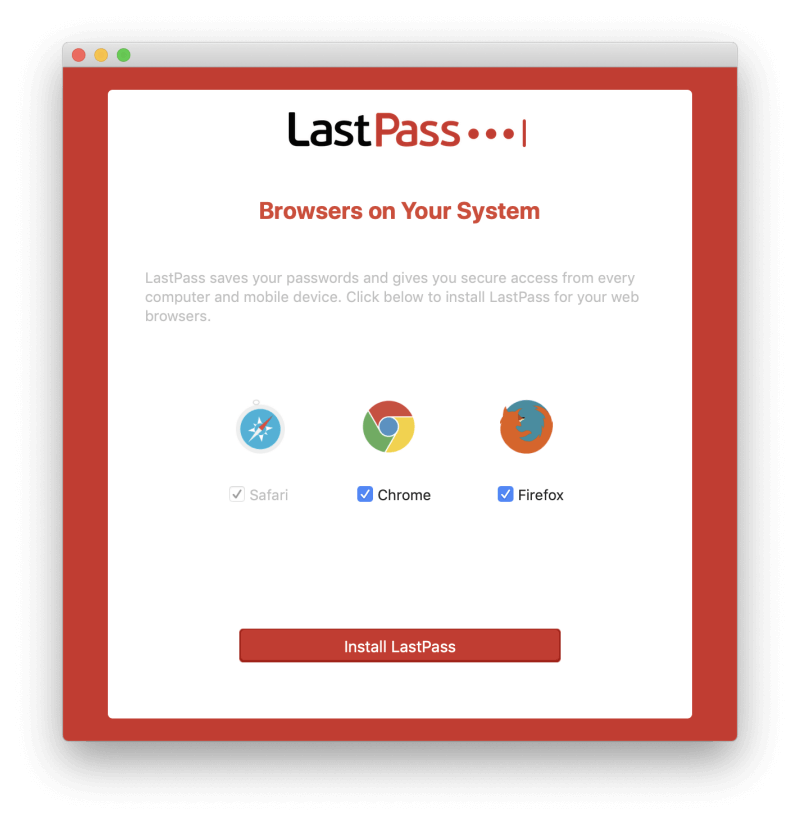
然后,您需要在每个浏览器上登录您的 LastPass 帐户。 您可能还需要先激活扩展程序,就像我对 Google Chrome 所做的那样。
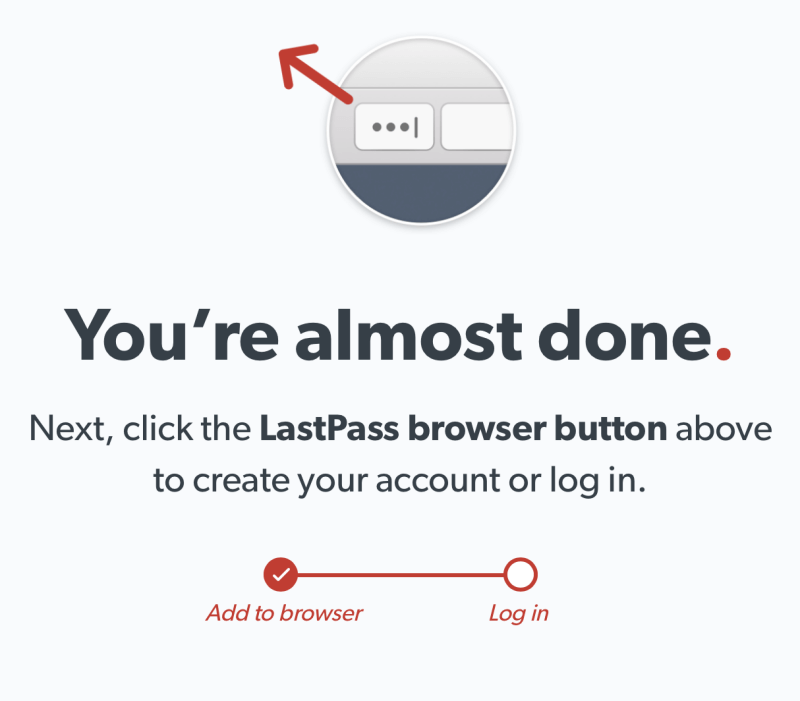
一个问题:Mac 安装程序仍然只有 32 位,并且不适用于我当前的 macOS。 我认为 LastPass 很快就会解决这个问题。
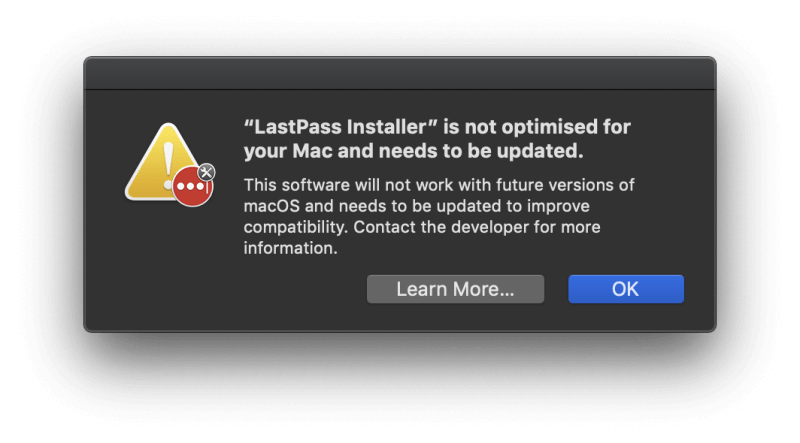
您可能会担心 LastPass 会自动输入您的密码,尤其是对于金融账户。 如果其他人借用您的计算机,您不希望这种情况发生。 您可以将应用程序配置为在每次登录网站时询问您的主密码,但这可能会变得乏味。 相反,请将您最敏感的帐户设置为要求重新提示密码。
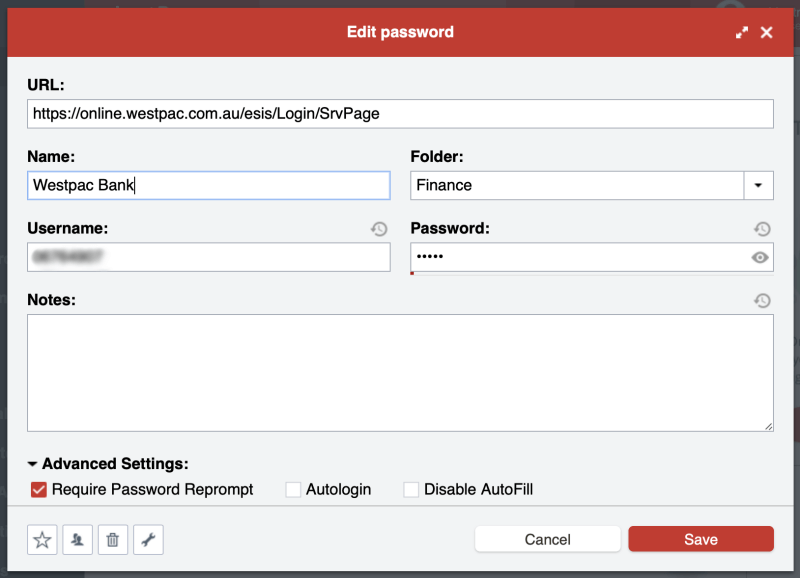
我个人的看法: 复杂的密码不再困难或耗时。 LastPass 将为您键入它们。 为了提高安全性,您可以要求在执行此操作之前输入您的主密码。 这是两全其美的。
4. 在不共享密码的情况下授予访问权限
与其在纸片或短信上共享密码,不如使用 LastPass 安全地进行。 即使是免费帐户也可以做到这一点。
请注意,您可以选择收件人无法查看密码。 这意味着他们将能够访问该网站,但不能与他人共享密码。 想象一下能够与您的孩子分享您的 Netflix 密码,因为他们知道他们无法将其传递给所有朋友。
共享中心 一目了然地显示您与他人共享了哪些密码,以及他们与您共享了哪些密码。
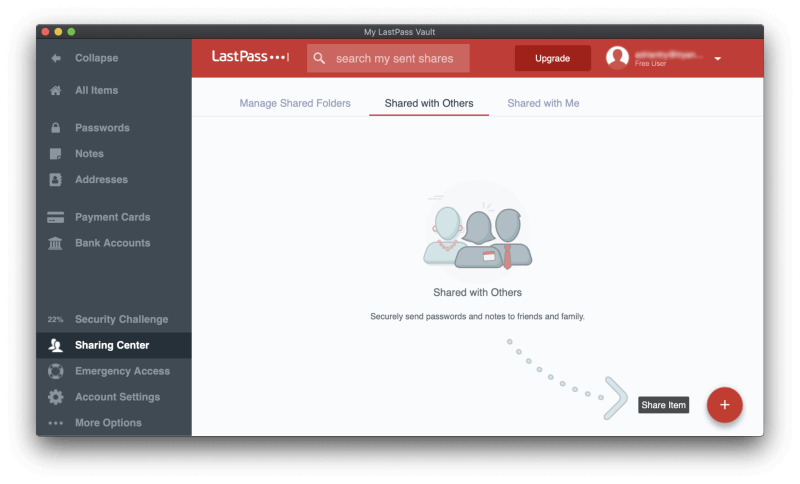
如果您为 LastPass 付费,则可以通过共享整个文件夹来简化操作。 您可以有一个家庭文件夹,您可以邀请家庭成员和与您共享密码的每个团队的文件夹。 然后要共享密码,您只需将其添加到正确的文件夹中即可。
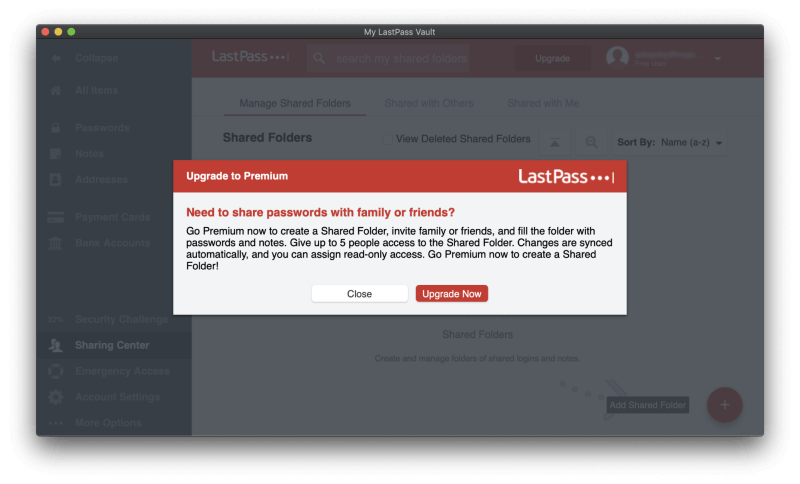
我个人的看法: 多年来,随着我在各个团队中角色的演变,我的经理能够授予和撤销对各种 Web 服务的访问权限。 我从来不需要知道密码,我只是在导航到该站点时自动登录。 当有人离开团队时,这尤其有用。 因为他们从一开始就不知道密码,所以删除他们对您的 Web 服务的访问是简单且万无一失的。
5.在Windows上自动登录应用程序
不仅仅是网站需要密码。 许多应用程序还要求您登录。如果您是 Windows 用户和付费客户,LastPass 也可以处理。
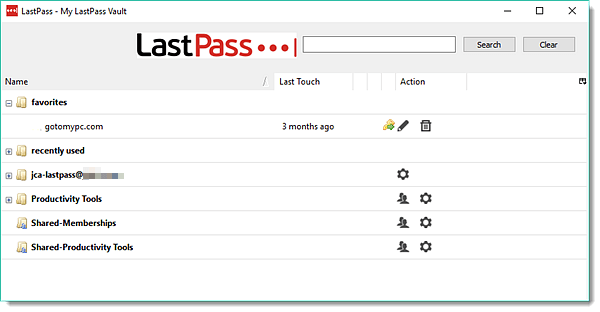
我个人的看法: 对于付费 Windows 用户来说,这是一个很好的福利。 如果付费 Mac 用户也可以自动登录到他们的应用程序,那就太好了。
6. 自动填写 Web 表单
一旦您习惯了 LastPass 自动为您输入密码,请将其提升到一个新的水平,并让它填写您的个人和财务详细信息。 LastPass 的地址部分允许您存储您的个人信息,这些信息将在购买和创建新帐户时自动填写——即使在使用免费计划时也是如此。
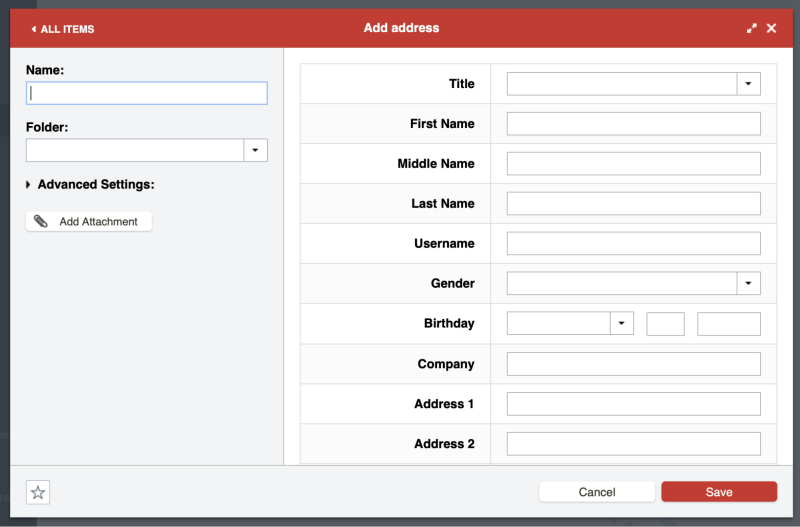
这同样为 支付卡部分…
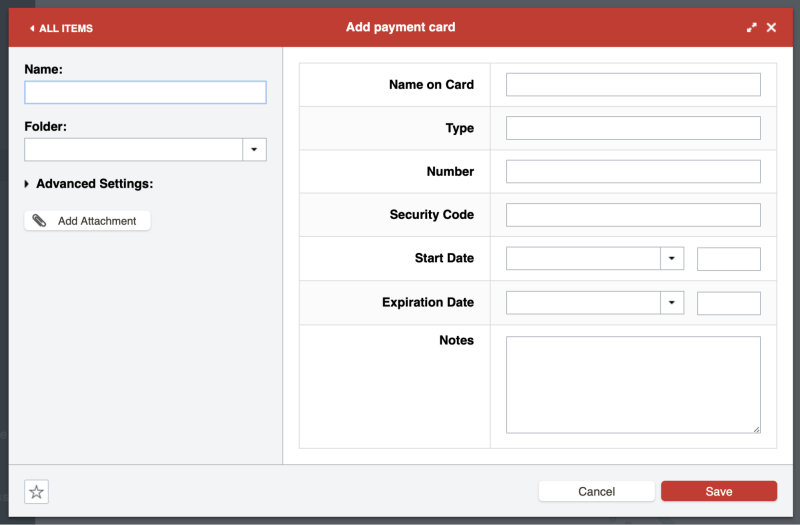
……还有 银行账户部分.
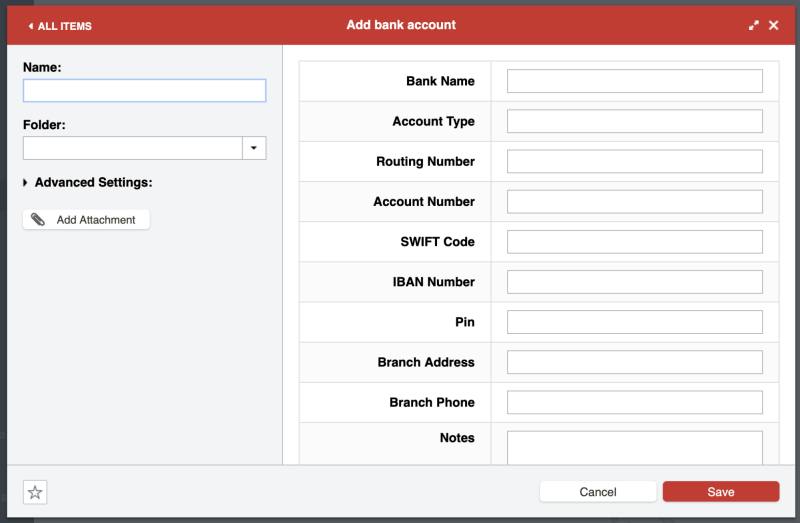
我尝试在 LastPass 应用程序中创建一些个人详细信息,但由于某种原因,它一直超时。 我不确定是什么问题。

所以我在谷歌浏览器中打开了我的 LastPass 保险库,并成功添加了地址和信用卡详细信息。 现在,当我需要填写表格时,LastPass 会主动帮我填写。
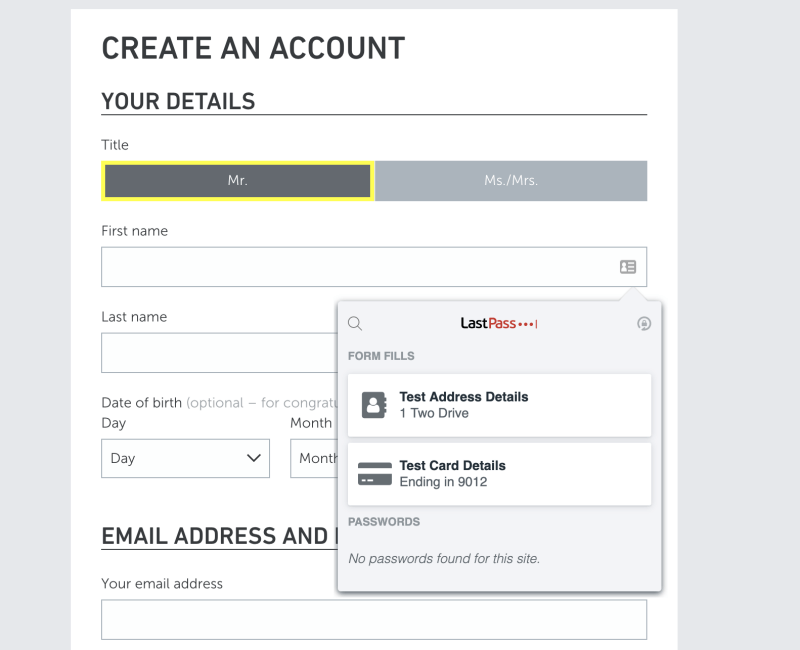
我个人的看法: 自动填写表单是使用 LastPass 作为密码之后的下一个合乎逻辑的步骤。 这与适用于更广泛的敏感信息的原理相同,从长远来看可以节省您的时间。
7. 安全存储私人文件和信息
LastPass 还提供了一个注释部分,您可以在其中安全可靠地存储私人信息。 可以将其视为受密码保护的数字笔记本,您可以在其中存储敏感信息,例如社会安全号码、护照号码以及保险箱或警报的组合。
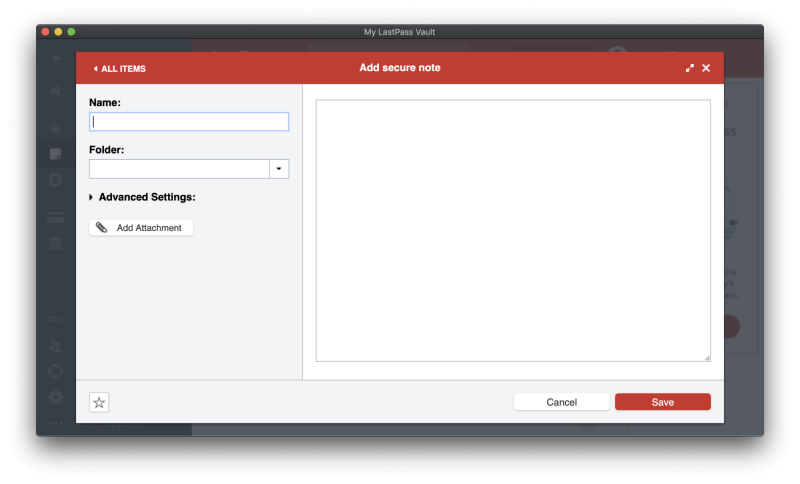
您可以将文件附加到这些笔记(以及地址、支付卡和银行帐户,但不能附加密码)。 免费用户分配 50 MB 用于文件附件,高级用户有 1 GB。 要使用网络浏览器上传附件,您必须为您的操作系统安装“启用二进制”的 LastPass 通用安装程序。
最后,可以将多种其他个人数据类型添加到 LastPass。
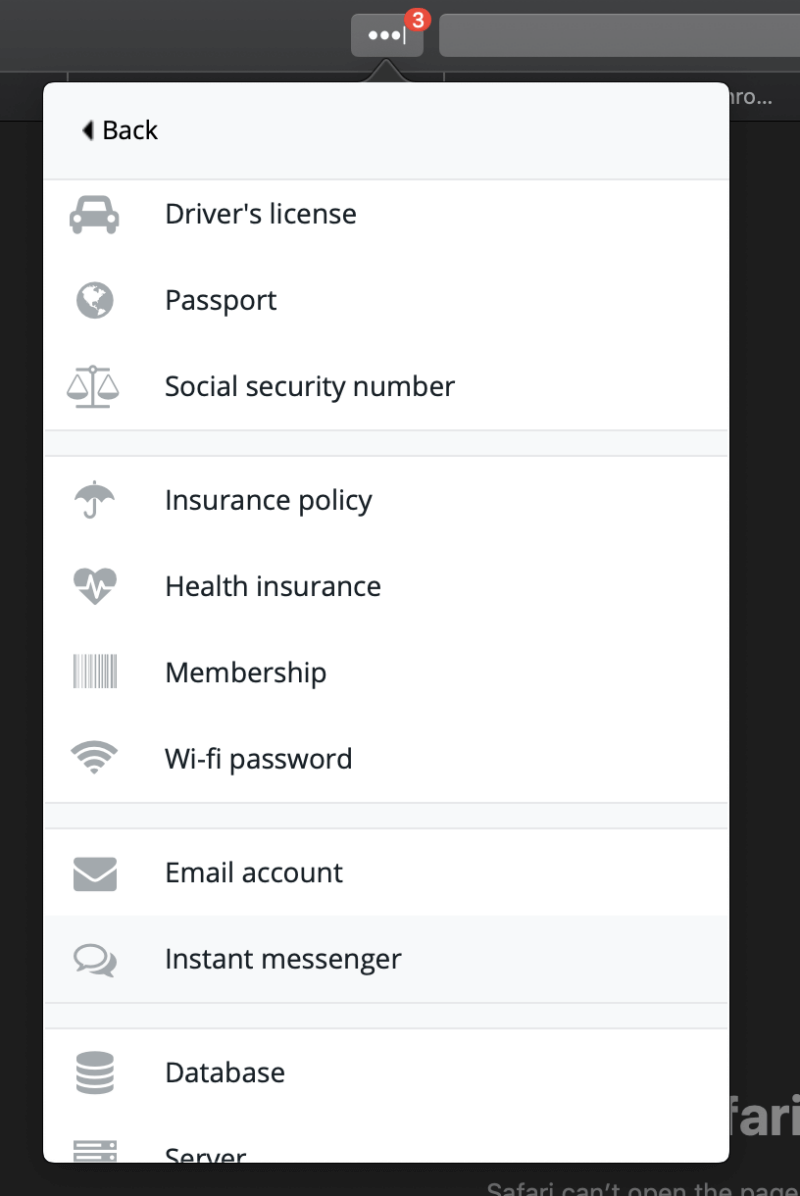
这些需要手动填写,而不仅仅是拍照,但您可以将驾驶执照的照片添加为文件附件。
我个人的看法: 您可能有很多敏感信息和文档,您希望随时都可以使用,但要远离窥探。 LastPass 是实现这一目标的好方法。 您依靠其强大的密码安全性——您的个人详细信息和文件将受到类似保护。
8. 使用安全挑战评估您的密码
最后,您可以使用 LastPass 的安全挑战功能对您的密码安全性进行审核。 这将检查您的所有密码以寻找安全问题,包括:
- 泄露的密码,
- 弱密码,
- 重复使用的密码,以及
- 旧密码。
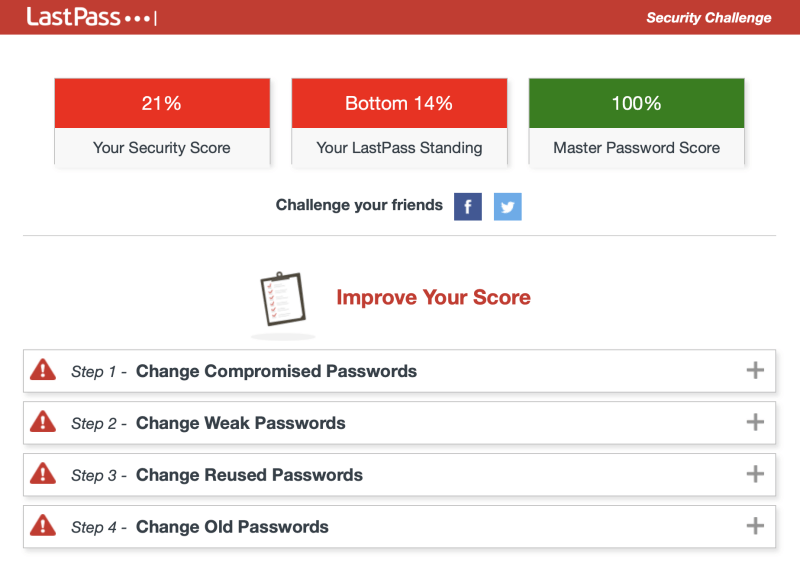
我对自己的帐户进行了安全挑战,并获得了三个分数:
- 安全分数:21%——我有很多工作要做。
- LastPass 排名:14% – 86% 的 LastPass 用户做得比我好!
- 主密码:100%——我的密码很强大。
为什么我的分数这么低? 部分原因是我多年没有使用 LastPass。 这意味着我所有的密码都是“旧的”,因为即使我最近更改了它们,LastPass 也不知道。 第二个问题是重复的密码,事实上,我确实不时重复使用相同的密码,尽管不是每个站点都使用相同的密码。 我需要在这里改进。
最后,我的 36 个密码用于已被入侵的网站。 这并不意味着我自己的密码一定会被泄露,但这是一个很好的理由来更改我的密码以防万一。 这些违规行为中的每一个都发生在六年前,在大多数情况下,我已经更改了密码(尽管 LastPass 不知道)。

与 Dashlane 一样,LastPass 提供为我自动更改某些网站的密码,这非常方便,甚至对那些使用免费计划的人也可用。
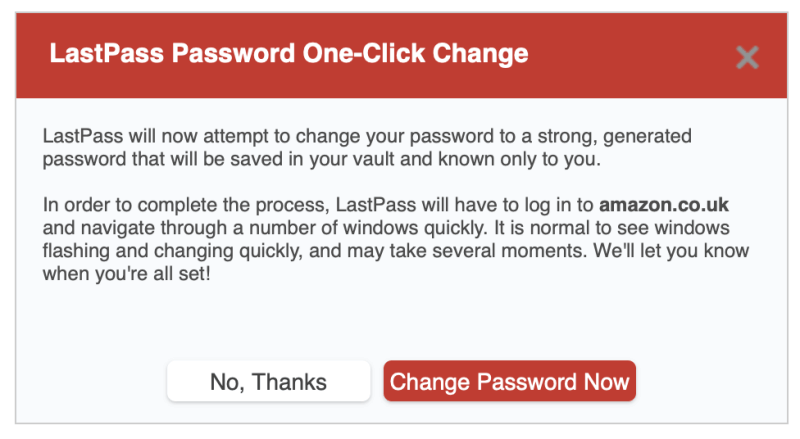
我个人的看法: 仅仅因为您开始使用密码管理器并不意味着您可以对安全性感到自满。 LastPass 可帮助您识别安全问题,让您知道何时应该更改密码,而且在许多情况下,您甚至只需按一下按钮即可更改密码。
LastPass 评分背后的原因
有效性:4.5/5
LastPass 是一个功能齐全的密码管理器,包括有用的功能,如密码更改器、密码挑战审核和身份。 它适用于几乎所有桌面和移动操作系统以及网络浏览器。
价格:4.5 / 5
LastPass 提供了我所知道的最好的免费计划,如果这就是您所追求的,我建议您这样做。 尽管过去几年价格大幅上涨,LastPass 的 Premium 和 Family 计划仍然具有竞争力,值得考虑,不过我建议您也看看竞争情况。
易用性:4.5/5
安装后,LastPass 易于使用和导航。 有几种方法可以安装 LastPass 浏览器扩展,并且您会错过一些您不使用启用二进制的 LastPass 通用安装程序的重要功能。 在我看来,他们可以在“下载”页面上更清楚地说明这一点。
支持:4/5
LastPass 支持页面提供涵盖“入门”、“探索功能”和“管理工具”的可搜索文章和视频教程。 商业用户可以注册免费的现场培训。 还提供博客和社区论坛。
您可以提交支持票,但支持页面上没有执行此操作的链接。 要提交工单,请在帮助文件中搜索“如何创建工单?” 然后单击页面底部的“联系支持”链接。 这确实使支持团队似乎不希望您与他们联系。
不提供帮助和电话支持,但这对于密码管理器来说并不罕见。 在用户评论中,许多长期用户抱怨说,自从 LogMeIn 开始提供支持后,支持就没有那么可靠了。
总结
我们今天所做的很多事情都是在线的:银行和购物、消费媒体、与朋友聊天和玩游戏。 这会创建许多帐户和会员资格,并且每个帐户都需要一个密码。 为了管理这一切,有些人为每个站点使用相同的简单密码,而另一些人将密码保存在电子表格或办公桌抽屉的一张纸上或显示器周围的便利贴上。 所有这些都是坏主意。
管理密码的最佳方法是使用密码管理器,并且 LastPass的 是一个很好的选择,特别是如果您正在寻找免费的解决方案。 它可用于 Mac, 视窗, Linux, iOS, Android, 和 Windows Phone,并且扩展适用于大多数 Web 浏览器。 我用过,推荐一下。
该软件已经存在了很长一段时间,并获得了很好的评价。 随着密码管理类别变得更加拥挤,LastPass 进行了更改以跟上竞争的步伐,尤其是自 2022 年被 LogMeIn 收购以来。该应用程序的价格有所上涨(从 12 年的 2022 美元/年到 36 年的 2022 美元/年) ),其界面已更新,支持的处理方式已更改。 这在一些长期用户中一直存在争议,但总的来说,LastPass 仍然是一款优质产品。
尽管价格上涨,LastPass 继续提供功能强大的免费计划——可能是业内最好的。 您可以管理的密码数量或可以将其同步到的设备数量没有限制。 它允许您生成强密码、与他人共享、保存安全笔记并审核密码的健康状况。 这就是许多用户所需要的。
该公司还提供每年 36 美元的高级计划和每年 48 美元的家庭计划(最多支持六名家庭成员)。 这些计划包括更高级的安全和共享选项、1 GB 文件存储、在 Windows 应用程序上填写密码的能力以及优先支持。 提供 30 天的免费试用,以及 48 美元/年/用户的团队计划以及其他商业和企业计划。
那么,您如何看待 LastPass 评论? 你觉得这个密码管理器怎么样? 发表评论,让我们知道。
最新文章